Metoda №1. Pentru proprietarii de Windows 8.1 expresso sau Enterprise.
1) Apăsați combinația de taste Win + R și introduceți gpedit.msc.
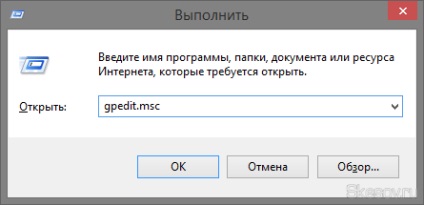
2) În fereastra care se deschide, deschide "Computer Configuration" - Șabloane administrative - Componente pentru Windows - OneDrive.
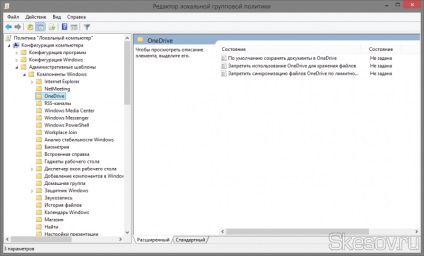
3) În panoul din dreapta, faceți dublu clic pe „Interzicere utilizarea de stocare a fișierelor OneDrive“ în fereastra care se deschide, setați punctul „Activați“. Faceți clic pe OK.
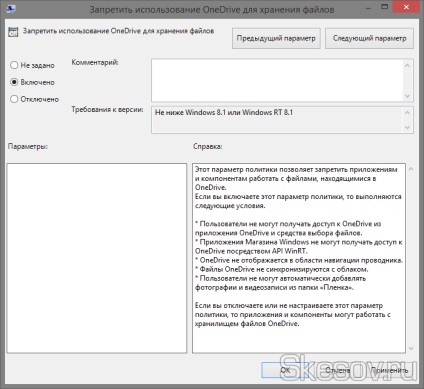
Un minut mai târziu, pictograma va dispărea din tavă și conductorul, sincronizarea fișierelor va fi oprită și OneDrive opri semne ale prezenței sale pe computer.
Metoda №2. Pentru proprietarii de Windows de bază versiunea 8.1 de bază, dar este de asemenea potrivit pentru expresso sau Enterprise (pentru .bat leneș ca un cadou).
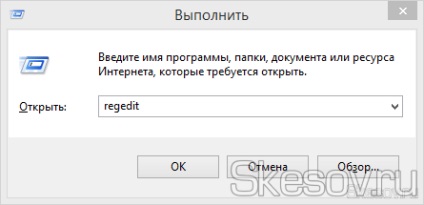
Cautam urmatoarea ramura:
Dacă nu, atunci vom crea, simțiți-vă liber;)
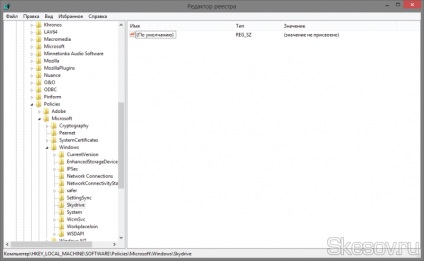
Aici facem clic pe butonul din dreapta al mouse-ului pe un spațiu gol și selectați „Nou“ - „Parametru DWORD».
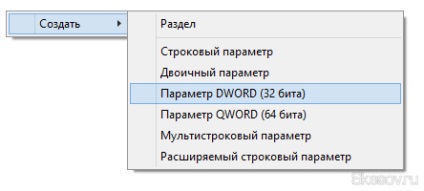
Nume i dea DisableFileSync. deschide dublu clic și a da o valoare de 1.
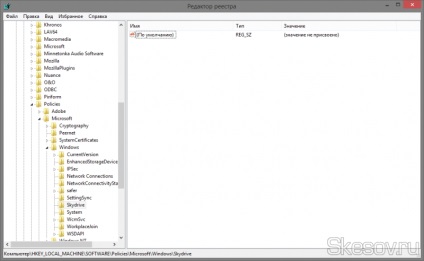
Reporniți computerul, doar în cazul și se bucură de inutilitate cu handicap. Pentru leneș, așa cum a promis, fișierul batch pentru a dezactiva rapid / activa sincronizarea (pentru lansare ca administrator).
Vă mulțumesc pentru atenție :)
site-ul Material Skesov.ru